Aktualisieren Sie Ihr untergeordnetes Thema sicher
Veröffentlicht: 2022-11-03Wenn Sie ein untergeordnetes Design verwenden und es auf eine neuere Version aktualisieren möchten, müssen Sie einige Dinge beachten, um dies sicher zu tun. Sichern Sie zunächst immer Ihre Website, bevor Sie Änderungen vornehmen. Zweitens, wenn Sie ein benutzerdefiniertes untergeordnetes Design verwenden, stellen Sie sicher, dass Sie eine Sicherungskopie Ihres untergeordneten Designordners erstellen, bevor Sie das übergeordnete Design aktualisieren. Drittens, wenn Sie Änderungen an den Dateien des übergeordneten Designs vorgenommen haben, gehen diese Änderungen verloren, wenn Sie das übergeordnete Design aktualisieren. Wenn Sie also Anpassungen am übergeordneten Design vorgenommen haben, müssen Sie diese Änderungen erneut auf die neuen übergeordneten Designdateien anwenden. Stellen Sie abschließend sicher, dass Sie Ihre Website nach der Aktualisierung testen, um sicherzustellen, dass alles weiterhin wie erwartet funktioniert.
Es ist nicht erforderlich, das Design zu aktualisieren, um es erneut zu verwenden. Wenn Sie wesentliche Änderungen am untergeordneten Stylesheet vorgenommen haben, müssen Sie möglicherweise Ihre Website sichern. Infolgedessen wurde so viel CSS wie möglich aus dem Stylesheet in die Customizer- und Moduleinstellungen verschoben.
So aktualisieren Sie das Child-Theme
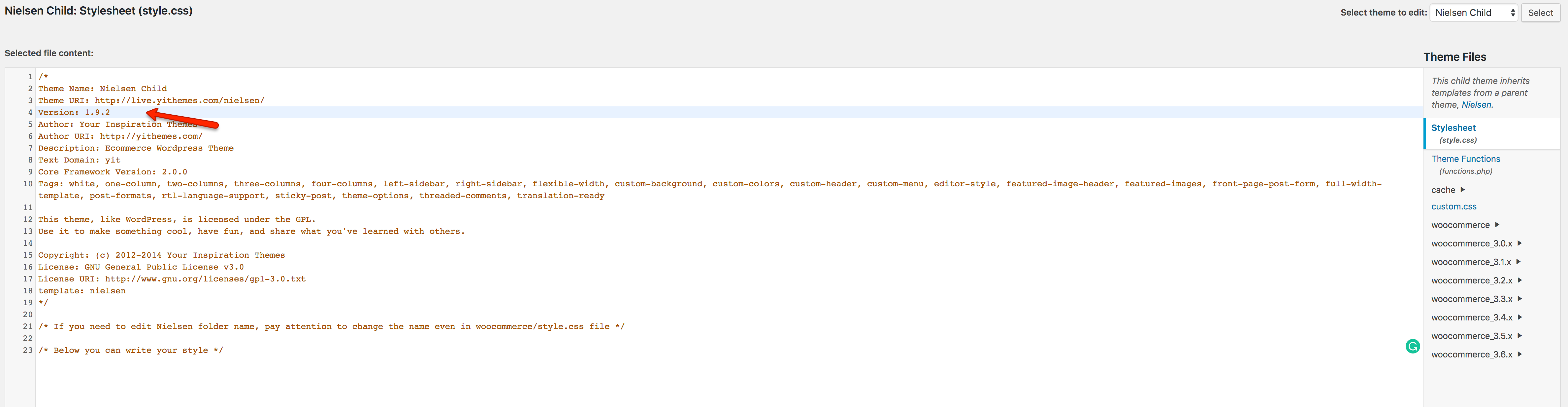
Wenn Sie ein untergeordnetes Design verwenden und es aktualisieren möchten, um die neueste Version des übergeordneten Designs zu verwenden, können Sie dies tun, indem Sie diesen Schritten folgen:
1. Sichern Sie Ihr Child-Theme.
2. Löschen Sie die alte Version des übergeordneten Designs.
3. Laden Sie die neueste Version des übergeordneten Designs herunter.
4. Installieren Sie die neue Version des übergeordneten Designs.
5. Kopieren Sie die Dateien und Ordner Ihres untergeordneten Designs in das neue übergeordnete Design.
6. Aktualisieren Sie die style.css-Datei Ihres untergeordneten Designs, um das Stylesheet des neuen übergeordneten Designs zu verwenden.
7. Aktualisieren Sie die Datei functions.php Ihres untergeordneten Designs, um die Datei functions.php des neuen übergeordneten Designs zu verwenden.
8. Aktualisieren Sie die Vorlagendateien Ihres untergeordneten Designs, um die Vorlagendateien des neuen übergeordneten Designs zu verwenden.
9. Testen Sie alles, um sicherzustellen, dass alles wie erwartet funktioniert.
Wie aktualisierst du ein vorhandenes WordPress-Theme?
Sie haben keine Probleme, Ihr WordPress-Theme zu aktualisieren. Um Ihr Design zu aktualisieren, gehen Sie zur Registerkarte Dashboard > Updates, wählen Sie es aus und klicken Sie auf die Schaltfläche Designs aktualisieren.
So erstellen Sie ein Child-Theme von Twenty Seventeen
In Twenty Seventeen ist es nicht nötig, zu Appearance zu gehen, um ein Child-Theme zu erstellen. Wenn Sie ein untergeordnetes Design erstellen möchten, gehen Sie zu Designs und wählen Sie „Untergeordnetes Design erstellen“. Sie können ein Design erstellen, indem Sie auf Untergeordnetes Design erstellen klicken und den gewünschten Namen aus der Liste des Assistenten Untergeordnetes Design erstellen auswählen. Alle Eigenschaften des Parent-Themes werden auf Ihr Child-Theme angewendet, sobald es erstellt wurde. Die Dateien, Einstellungen und Konfigurationen des Themas sind alle enthalten. Das übergeordnete Thema ist sogar ein guter Ausgangspunkt, wenn Sie Ihre eigenen Blogging-Einstellungen erstellen. Die Option „Attribute entfernen“ kann verwendet werden, um die Attribute eines untergeordneten Designs zu entfernen, indem Sie es aus der Themenliste auswählen und dann auf die Schaltfläche „Attribute entfernen“ klicken. Auf diese Weise entfernst du alle Attribute des untergeordneten Designs und belässt nur die Dateien und Einstellungen des übergeordneten Designs.
So aktualisieren Sie ein WordPress-Theme
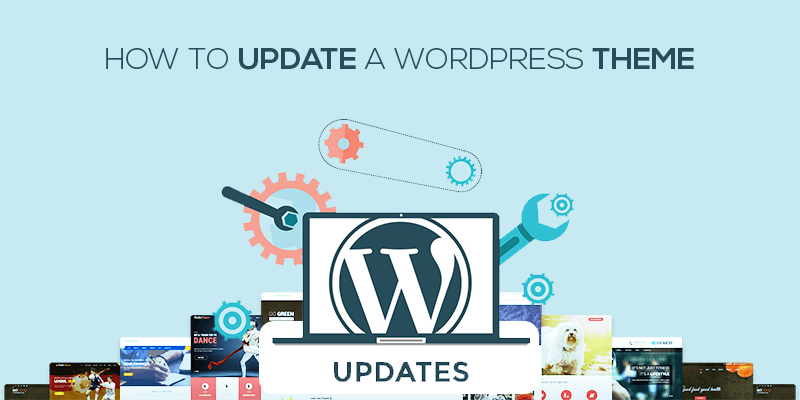
Wenn Sie ein WordPress-Design aktualisieren möchten, müssen Sie zunächst die neueste Version des Designs von der Website des Entwicklers herunterladen. Als nächstes müssen Sie die Datei entpacken und in Ihr WordPress-Theme-Verzeichnis hochladen. Schließlich müssen Sie das Design über Ihr WordPress-Admin-Panel aktivieren.
Sie können ein Design angeben, bei dem es sich um eine Sammlung von Dateien handelt, die das Erscheinungsbild und Verhalten Ihrer Website ausmachen. Das Ziel eines Themas ist es, eine Gesamtseite zu erstellen, die optisch ansprechend ist und gleichzeitig die Notwendigkeit einer Codierung eliminiert. Es gibt drei Arten von Themen: kostenlos, Premium und benutzerdefiniert. Benutzerdefinierte Themen können je nach Umfang des Projekts zwischen 2.000 und 40.000 US-Dollar kosten. Jeder seriöse Entwickler wird das Theme nach seiner ersten Veröffentlichung weiter verbessern. Die meisten Leistungsaktualisierungen bestehen darin, die Last zu verlangsamen oder infizierte Fehler zu beheben. Wenn Ihr Design unbearbeitet ist, sollten Sie damit rechnen, dass die Aktualisierung weniger als fünf Minuten dauert.

Wenn Ihr Traffic am niedrigsten ist, ist es ein guter Zeitpunkt, Ihr Design zu aktualisieren, um Ausfallzeiten für Ihre Kunden zu reduzieren. Wenn Sie den Code Ihres WordPress-Themes bereits angepasst haben, ist der Aktualisierungsprozess schwieriger. Ein Hosting-Anbieter, der Staging mit einem Klick anbietet, ist die einfachste Möglichkeit, eine Staging-Site zu erstellen. Sie sollten die gleichen Best Practices wie oben angegeben anwenden (Sichern Sie Ihre Website), wenn Sie beginnen. Der vierte Schritt besteht darin, Ihr benutzerdefiniertes Design aus dem Designverzeichnis herunterzuladen und zu installieren. Testen Sie alle Funktionen immer wieder, um sicherzustellen, dass sie ordnungsgemäß funktionieren. Schritt 6: Verwenden Sie eine Staging-Umgebung, um das Update auf Ihrer Live-Site bereitzustellen. Überprüfen Sie, ob keine Elemente fehlen, indem Sie Ihr untergeordnetes Thema mit dem Original vergleichen.
So aktualisieren Sie das WordPress-Theme, ohne die Anpassung zu verlieren
Wenn Sie Ihr WordPress-Theme aktualisieren möchten, ohne Ihre Anpassungen zu verlieren, müssen Sie die folgenden Schritte ausführen: 1. Melden Sie sich bei Ihrer WordPress-Site an und gehen Sie zum Dashboard. 2. Bewegen Sie den Mauszeiger in der linken Seitenleiste über das Menüelement Darstellung und klicken Sie auf Designs. 3. Suchen Sie auf der Seite „Designs“ das Design, das Sie aktualisieren möchten, und klicken Sie auf die Schaltfläche „Aktualisieren “ . 4. WordPress aktualisiert nun Ihr Design und behält Ihre Anpassung bei.
Eine Schritt-für-Schritt-Anleitung zum Erstellen, Aktualisieren und Pflegen eines WordPress-Themes. Sie können ein WordPress-Theme auf verschiedene Arten anpassen. In einigen Fällen reicht die WordPress-Datenbank aus, um sicherzustellen, dass Ihre Änderungen sicher sind. Diese Plugins sind für beliebte Themen wie Astra und Ocean WP verfügbar. Wenn Sie diese Plugins verwenden, erhalten Sie zusätzliche Funktionen für Ihr Design. Eine Aktualisierung Ihres Designs hat keine Auswirkungen auf Änderungen an den Dateien, die Sie direkt vornehmen. Ein Child-Theme ist ein WordPress-Theme, das die Funktionalität, Features und den Stil eines anderen Themes enthält.
Sie können das Child-Theme anpassen, solange das Parent-Theme nicht geändert wird. In diesem Tutorial erstellen wir ein untergeordnetes Thema und übertragen dann alle Ihre Anpassbarkeit darauf. Wir müssen alle Änderungen sehen, die du vorgenommen hast, um sie in dein Child-Theme zu kopieren. Der einfachste Weg, dies zu tun, besteht darin, die alten und neuen Themendateien zu vergleichen. Es wird empfohlen, dass Windows-Benutzer WinMerge, Mac-Benutzer Kaleidoscope und Linux-Benutzer Meld verwenden. Wir importieren die Customizer-Einstellungen aus dem übergeordneten Design und exportieren sie mithilfe eines Plugins in das untergeordnete Design. Sie müssen die Seite „Designs anpassen“ besuchen, um die Einstellungen des übergeordneten Designs anzuzeigen.
Das Customizer Export/Import-Plugin muss auch auf beiden Seiten installiert und aktiviert werden, auf denen wir exportieren/importieren möchten. Wenn Sie Ihr WordPress-Theme aktualisieren möchten, müssen Sie alle Ihre Anpassungen vom Parent-Theme zum Child-Theme verschieben. Gehen Sie dazu auf Aussehen. Sie müssen dann im Bereich der untergeordneten Themen auf die Schaltfläche Upgrade klicken. Indem Sie die Datei auswählen, aus der der frühere Export gemacht wurde, können Sie sie jetzt exportieren. Schauen Sie sich unsere Liste der besten WordPress-Plugins für Ihre Website an, um loszulegen.
Aktualisieren von WordPress-Themes
Wenn Sie ein untergeordnetes Design verwenden, wird es aktualisiert, sobald es aktualisiert wird, wodurch Ihre Anpassungsoptionen erhalten bleiben. Änderungen an einem Standard-WordPress-Theme werden überschrieben.
